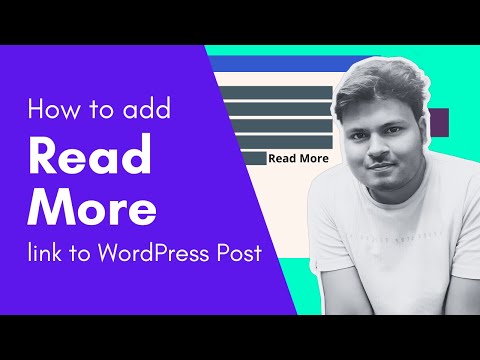Google Talk er en gratis service fra Google, der giver brugerne mulighed for at foretage taleopkald, sende og modtage onlinemeddelelser og overføre filer. Google Talk kræver, at brugerne har en Google- eller Gmail -konto for at bruge klienten. Yderligere funktioner er tilgængelige for brugere med Gmail -konti. Fortsæt med at læse for at lære, hvordan du opretter en Google Talk -konto og installerer den på din computer.

Trin 1. Kontroller, at du opfylder systemkrav til Google TalkGoogle Talk er kompatibelt med Windows, men ikke med Macintosh- eller Linux -operativsystemer. Macintosh- eller Linux-brugere kan logge ind på Google Talk ved hjælp af tredjeparts instant messaging-klienter. Besøg webstedet Google talk Other Clients, der er linket i sektionen Kilder i denne artikel, for at se en liste over tredjeparts instant messaging-klienter, der understøtter Google Talk
Trin 2. Log ind på din eksisterende Google- eller Gmail -konto

Trin 3. Åbn en Google- eller Gmail -konto

Trin 4. Download Google Talk til din computer

Trin 5. Log ind på Google TalkGoogle Talk indlæses automatisk og logger dig på som standard, når du starter Windows.

Trin 6. Download Google Talk til din Blackberry -enhedBesøg Blackberry Google Talk -webstedet, der er angivet i sektionen Kilder i denne artikel, direkte fra din Blackberry -enhed, og følg vejledningen for at fuldføre installationen. 
Trin 7. Få adgang til Google Talk på din iPhone eller iPod TouchBesøg startsiden for Google Talk ved hjælp af din iPhone eller iPod Touch, eller besøg startsiden for Google, og vælg "Tal" fra fanen Mere. 
Trin 8. Få adgang til Google Talk fra din Android -enhedÅbn Google Talk -applikationen. Google Talk er forudinstalleret på de fleste Android -enheder og synkroniseres automatisk med den Google -konto, du oprindeligt brugte til at logge ind med. 
Trin 9. Brug Google Talk med din Google Apps -konto
Anbefalede:Sådan låses Android Straight Talk Phone op: 9 trin (med billeder)
Denne wikiHow lærer dig, hvordan du kontakter Straight Talk for at få en kode, der lader din Android -telefon bruges på en anden operatørs netværk. Fra marts 2017 har Straight Talk meget strenge betingelser for oplåsning af sine telefoner. Trin Del 1 af 2: Sådan opretter du en ISO -dvd med Windows 7: 9 trin (med billeder)
En DVD kan oprettes eller brændes fra filer, der indeholder en ISO -udvidelse (også kendt som et diskbillede) ved hjælp af programmet Windows Disc Image Burner, der er indbygget i Windows 7 -operativsystemer. En enkelt ISO -fil har evnen til at fange indholdet på en hel DVD og kan brændes til enhver optagelig DVD; Sådan opretter du et Google Forum: 15 trin (med billeder)
Fora tillader grupper af mennesker med lignende interesser at samarbejde og arbejde sammen online. Hvis du vil oprette et forum i Google, kan du, men kun via Google Grupper. Når du opretter en gruppe i Google, bliver du spurgt, hvilken type gruppe det vil være; Sådan opretter du et websted med Weebly.Com: 7 trin (med billeder)
Har du nogensinde ønsket at oprette din egen hjemmeside eller blog? Weebly er et websted, der giver dig mulighed for let at gøre det, og det har en række interaktive funktioner. Læs videre for at finde ud af, hvordan du bruger det. Trin Trin 1. Sådan opretter du en skabelon i Google Docs: 13 trin (med billeder)
Hvis du har oprettet et godt Google Doc -layout, som du vil dele med andre, eller noget du vil bruge igen og igen, kan du indsende dette som en skabelon til Google Docs, så det bliver gjort tilgængeligt og genanvendeligt. Skabeloner hjælper med at reducere omarbejde for dokumenttyper, som du opretter ofte og kan være lige så enkle som et brevpapir eller så kompliceret som et projekt -Gantt -diagram. |